Che cos'è l'RSS e come posso trarre vantaggio dall'usarlo?

Se stai cercando di tenere il passo con notizie e contenuti su più siti web, devi affrontare l'infinito compito di visitare quei siti per verificare la presenza di nuovi contenuti. Continua a leggere per conoscere gli RSS e come può fornire il contenuto direttamente alla porta della tua casa digitale.
In molti modi, i contenuti su Internet sono magnificamente collegati e accessibili, ma nonostante l'interconnessione di tutto ciò ci troviamo spesso di frequente a visitare questo sito, poi quel sito, poi un altro sito, il tutto per cercare aggiornamenti e ottenere il contenuto che vogliamo. Questo non è particolarmente efficiente e c'è un modo molto migliore per farlo.
Immagina se avrai una semplice situazione ipotetica. Sei un fan di un fumetto web, alcuni siti tecnologici, un blog raramente aggiornato ma eccellente su un oscuro genere musicale di cui sei un fan e ti piace tenere d'occhio gli annunci del tuo negozio di videogiochi preferito.
Se ti affidi a visitare manualmente tutti quei siti - e, siamo onesti, il nostro esempio ipotetico ha una mezza dozzina di siti, mentre la persona media ne avrebbe molti, molti, di più - allora stai per perdere un molto tempo controllando i siti ogni giorno per nuovi contenuti o perderai i contenuti quando dimentichi di visitare i siti o di trovare i contenuti dopo che non ti sono stati utili o pertinenti.
L'RSS può rompersi sei libero da quel ciclo di contenuti in eccesso di controllo o di ricerca insufficiente consegnandoti il contenuto non appena viene pubblicato. Diamo un'occhiata a ciò che RSS è come può aiutare.
Che cos'è RSS e da dove viene?

Gli RSS possono essere uno degli strumenti più sottoutilizzati ma incredibilmente utili in circolazione. Uno dei modi più semplici per immaginare RSS è che è come un file di segnalibri vivente. Normalmente aggiungi un sito ai segnalibri e devi cercare nei tuoi segnalibri per fare clic sul sito per ottenere nuovi contenuti. L'RSS è come il bookmarking in quanto si contrassegna il sito da utilizzare in futuro, ma invece di stare staticamente nella cartella dei segnalibri, il "segnalibro" RSS è un'entità attiva che si aggiorna costantemente con nuovi contenuti dalla sorgente salvata.
Storicamente, i siti Web imitavano le mailing list analogiche per fornire contenuti. Il materiale proveniente dal sito viene compresso in un riassunto giornaliero, settimanale o mensile e sparato via e-mail. Per alcuni contenuti e forse per il tuo particolare stile di lettura, i digest e-mail possono essere perfetti e sono ancora in uso da molti siti Web, se sei interessato a ricevere l'e-mail giornaliera aggiornata da How-To Geek, ad esempio, puoi iscriverti all'email quotidiana qui. Se vuoi ottenere i contenuti così come sono creati e condivisi e in un formato più flessibile di un digest di email, tuttavia, avrai bisogno di RSS.
Nel 1999> è stata introdotta un'implementazione molto rapida dell'RSS e si è verificato il modo in cui i contenuti sono stati consegnati agli iscritti al sito. Originariamente chiamato RDF Site Summary (successivamente rinominato in Rich Site Summary e poi Real Simple Syndication), la prima incarnazione di RSS era il prodotto degli sviluppatori Netscape Dan Libby e Ramanathan V. Guha per servire come sistema di content delivery per il portale My.Netscape .
RSS consente ai siti Web di distribuire contenuti in un formato standard comunemente chiamato feed. Questo feed può essere sottoscritto da chiunque abbia accesso a Internet e uno strumento appropriato chiamato feed reader. L'accesso a questi feed RSS è gratuito e molti lettori di feed popolari e robusti (di cui parleremo più in un momento) sono anche gratuiti.
Per evidenziare i vantaggi dell'RSS, esaminiamo i tre modi in cui è possibile interagire con How -Per Geek.
Puoi visitare il sito web in modo tradizionale. Per ottenere nuovi contenuti, video, tutorial e altro materiale da How-To Geek, apri il browser e visita la pagina principale di How-To Geek. Questo è il modo in cui la maggior parte delle persone interagisce con la maggior parte di Internet, visitando manualmente i siti Web.
È possibile automatizzare il processo sottoscrivendo il nostro digest email. Una volta al giorno riceverai un'email da noi con alcune storie principali e altri contenuti mescolati. Milioni di persone usano i digest email per ottenere aggiornamenti dai siti web. Non è una soluzione cattiva e con cui molte persone si trovano a proprio agio, ma non è immediata o flessibile.
Infine, è possibile iscriversi al feed RSS How-To Geek principale o a uno dei feed secondari e il contenuto verrà consegnato automaticamente e istantaneamente, insieme ai contenuti di tutti gli altri siti Web a cui ci si è abbonati, nel proprio lettore di feed .
L'ultima opzione brilla davvero quando ti iscrivi anche a più altri siti. Invece di dover controllare il nostro sito Web o semplicemente ricevere un'unica email giornaliera con i nostri contenuti, tutti gli articoli di HTG vengono consegnati insieme a tutti gli altri contenuti a cui sei interessato come un flusso semplificato di articoli di notizie. Diamo un'occhiata a come funziona nel mondo reale.
Gestione dei tuoi feed di notizie con Google Reader
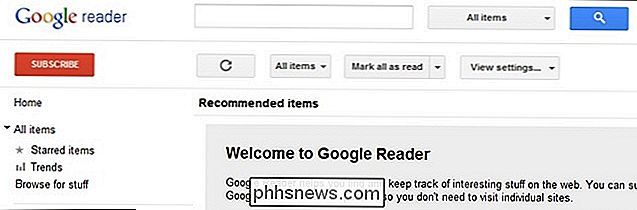
Ci sono così tanti lettori di feed potenti e eccellenti sul mercato che non c'è modo per noi di coprire (o persino riassumere) tutti loro. Alla fine di questa guida metteremo in evidenza una varietà di lettori di feed dedicati e basati sul Web che dovrai controllare, ma per ora utilizzeremo Google Reader per evidenziare come utilizzare i feed RSS.
Google Reader è una scelta solida per una serie di motivi: molte persone hanno già un account Google, è gratuito e perché è così diffuso che tonnellate di applicazioni si integrano e importano da esso. Se non sai da dove iniziare, inizia con Google Reader; anche se sei troppo grande puoi esportare facilmente i tuoi feed da Reader a un'altra applicazione.
Se hai già un account Google, digita reader.google.com nella barra degli indirizzi per visitare Google Reader (se non lo fai, visita comunque quel collegamento e registrati per un account.
Una volta che hai un account Google Reader sei pronto per iniziare ad aggiungere contenuti. Mettiamo insieme un pacchetto base di feed RSS in modo che possiamo vedere quanto sia facile ottenere i contenuti consegnati direttamente alla nostra soglia virtuale.
Prima tappa, prendiamo l'intero feed di notizie HTG. Vai avanti e clicca su questo link. Dovresti vedere qualcosa di simile a questo:
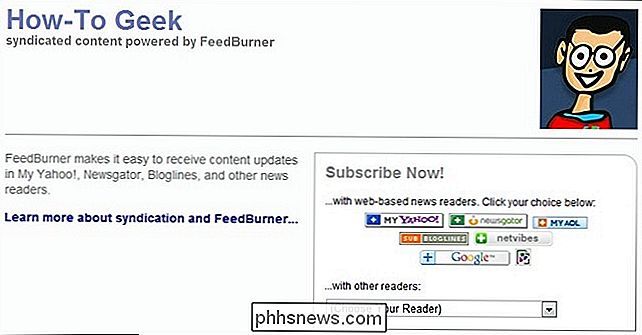
Questo è quello che vedrai più comunemente quando fai clic su qualsiasi tipo di collegamento o pulsante per aggiungere un feed RSS: una pagina di destinazione che ti dice il nome del feed, ti dà un casella di collegamenti rapidi per iscriversi al contenuto nel lettore di feed di tua scelta e quindi (non mostrato nell'immagine qui) un'anteprima di come appare attualmente il feed. (Nota: a volte i siti non hanno una pagina di destinazione RSS, solo il codice feed RSS non elaborato. In questi casi dovrai incollare manualmente l'URL per quel feed raw nel tuo lettore di feed.
Since utilizzeremo Google Reader, faremo semplicemente clic sul pulsante Google nella casella Sottoscrizione. Quando ti viene richiesto di aggiungerlo alla tua home page Google personalizzata o a Google Reader, seleziona reader.
Google Reader mostrerà ora il tuo nuovo abbonamento:
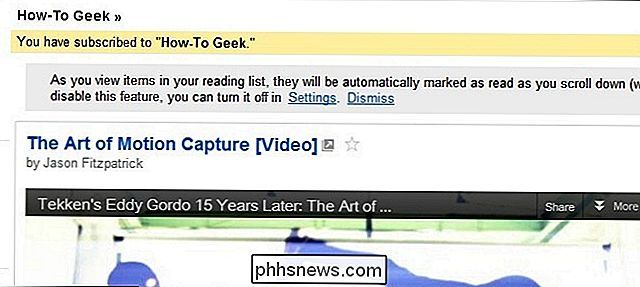
Ora, un singolo abbonamento non farà molto per mostrare come ottimo RSS (anche se siamo piuttosto affezionati agli ottimi contenuti che abbiamo pubblicato qui su HTG), quindi aggiungiamo un po 'di contenuti in più. Puoi visitare i siti web che ti piacciono e cercare il logo RSS o altri pulsanti del componente aggiuntivo RSS o controllare alcuni dei contenuti che condividiamo qui.
Per completare il nostro stock Google Reader, aggiungeremo i seguenti feed RSS:
- Amazing Super Powers (fumetto web)
- TED Talks in HD (video informativi su argomenti diversi)
- Scientific America (giornalismo scientifico di interesse generale)
Dopo aver aggiunto questi tre, in aggiunta al feed HTG principale, il nostro lettore di notizie sta iniziando a sembrare un po 'più completo:
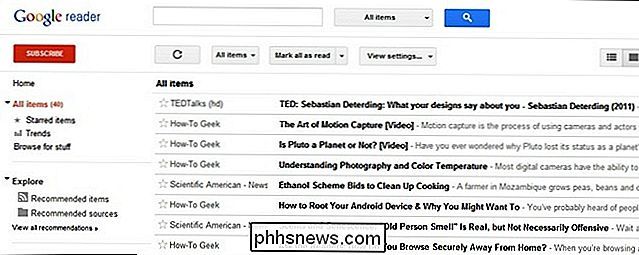
Abbiamo appena iniziato a popolare il nostro lettore di feed e abbiamo già ricevuto automaticamente e aggiornato il contenuto da quattro grandi fonti. La maggior parte dei lettori di feed, incluso Google Reader, ti consente di ordinare e taggare facilmente i tuoi feed in modo che, con il passare del tempo, il tuo lettore inizi a gonfiarsi con nuovi abbonamenti, puoi facilmente ordinarli e suddividerli per le ore in cui ti trovi lo stato d'animo di leggere solo di cucina, progetti fai-da-te o nuove ricerche nel tuo campo di interesse.
Raggiungere oltre Google Reader

Sebbene Google Reader sia adatto a molti utenti, ci sono alcuni robusti feed lettori tra cui scegliere. Ecco una varietà di lettori che potresti voler considerare. Salvo diversa indicazione, le applicazioni sono gratuite per l'uso.
NetVibes (Webapp): Netvibes non è un lettore RSS dedicato ma più un portale di informazioni personali. Nonostante la mancanza di focus RSS-only, gestisce i feed RSS abbastanza bene e ha una vasta base di utenti.
Reeder (iOS / Mac): Mentre le versioni variano da $ 2,99 per la versione iPhone a $ 9,99 per la versione desktop , i fan delle applicazioni di lettura dei feed minimaliste e facili da navigare ti diranno che vale ogni centesimo.
NetNewsWire (iOS / Mac): sincronizzazione di Google Reader, un'interfaccia scattante e raffinata e un browser integrato per un rapido completamento la lettura di testi di articoli con il loro layout nativo, tutti lavorano insieme per rendere NetNewsWire un'opzione popolare tra gli utenti iOS / Mac.
FeedDemon (Windows): FeedDemon è una di quelle app potenti ma di aspetto goffo. Troverete funzionalità a bizzeffe, ma non aspettatevi un'esperienza di interfaccia ottimizzata per il futuro-è-ora.
Feedly (iOS / Android / Chrome / Firefox / Safari): Feedly è un piccolo lettore di notizie che non solo sincronizza con Google Reader ma genera nuovi contenuti e feed suggeriti in base al contenuto che stai leggendo.
Per ulteriori app di lettori di feed RSS, assicurati di controllare i nostri Chiedi ai lettori: Qual è il tuo lettore RSS preferito? Pubblica per vedere quali app e strumenti utilizzano gli altri lettori.
Hai un suggerimento RSS, trucco o app da condividere? Sound off nei commenti qui sotto per condividere le tue conoscenze.

Come può esserci spazio usato su un'unità flash "vuota" e appena formattata?
Quando si elimina tutto da un'unità flash e lo si riformatta, si potrebbe pensare che debba essere "visualizzato" come completamente vuoto quando controllato, ma potrebbe non essere sempre così. Con questo in mente, il post di Q & A di SuperUser di oggi ha la risposta alla domanda di un lettore confuso.

Che cos'è 3D Touch e perché cambierà Come usi i dispositivi mobili
È Uscito il nuovo iPhone 6S e con esso tutto l'hub-bub che di solito accompagna una nuova release per iPhone, ma lì è una caratteristica di spicco di cui vogliamo parlare oggi e che vale la pena di fare: 3D Touch. Probabilmente è sicuro dire che 3D Touch è una delle funzionalità più innovative da far apparire sul touchscreen di un cellulare dal momento che -zoom, scorrimento e altre azioni che tutti noi diamo per scontate.



